声明:本篇乃至后续的博客中采用的Unity版本为2020.3.11f1c1,Timeline版本为1.4.8。
什么是Timeline:Timeline是Unity推出的一个资源整合工具。在该工具内部可以给不同的游戏对象建立不同类型的轨道。每个轨道可以单独的进行编辑,轨道内的不同资源可以有序的进行排列以及融合。
Timeline窗口与Animation窗口的区别:如下所示:
1.由于Animation窗口是在Unity4.0版中添加的,主要用来创建动画片段以及查看导入的动画片段;而Timeline窗口是Unity2017.1版本中添加的,主要用来创建影片内容、游戏序列、音频序列和复杂的粒子效果,因此Timeline窗口取代了Animation窗口的一些功能,并提供了更多的复杂功能。
2.Animation窗口为单个游戏对象或者单个游戏对象层级视图设置动画;而Timeline窗口为许多不同的游戏对象设置动画。
3.Animation窗口一次只能显示一个片段;而Timeline窗口一次可以显示多个片段。
4.Animation窗口中的片段可以用Animator Controller进行组合和混合;而Timeline窗口中的片段可以直接进行移动、修剪和混合。
Timeline的组成:Timeline是由Track(轨道)、Clip(片段:一个轨道中包含若干个片段)、Behavior(行为:片段在轨道中如何运行)、Mixer(混合器:相邻的片段间如何进行融合)四个部分组成。
Timeline资源:保存到项目的Assets目录下,用来存储轨道、片段和录制动画。具有以下特性:
1.录制的动画将会成为Timeline资源的子项。
2.创建Timeline资源的流程如下所示:
2.1.在Assets目录或者Assets子目录下,可以通过Create->Timeline菜单项来创建Timeline资源。
2.2.在Timeline窗口中当点击创建按钮时,Unity会先创建一个Timeline资源;然后自动在游戏对象身上挂载一个Playable Director组件;最后将创建好的Timeline资源附加到Playable Director组件的Playable字段上,从而将游戏对象关联到Timeline资源上。
Timeline实例:保存到项目的场景里面,用来存储由Timeline资源动画化的特定游戏对象的链接。如图所示:
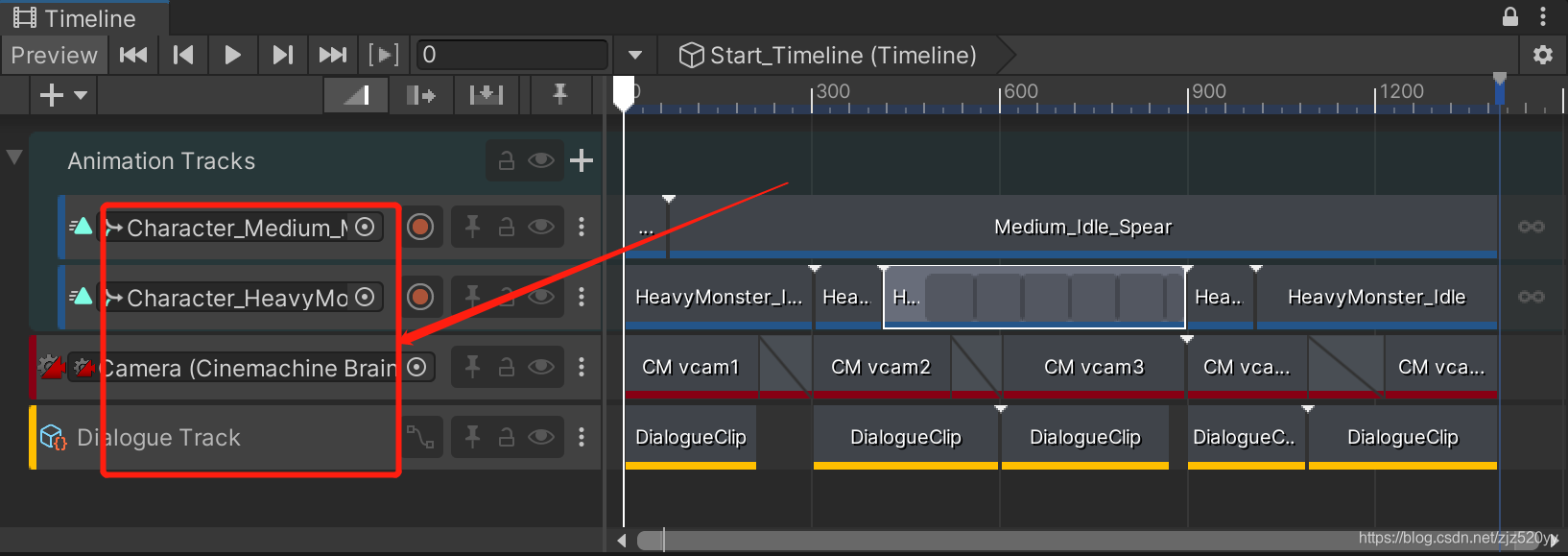
Playable Director组件:用来负责播放指定的Timeline资源。如图所示:
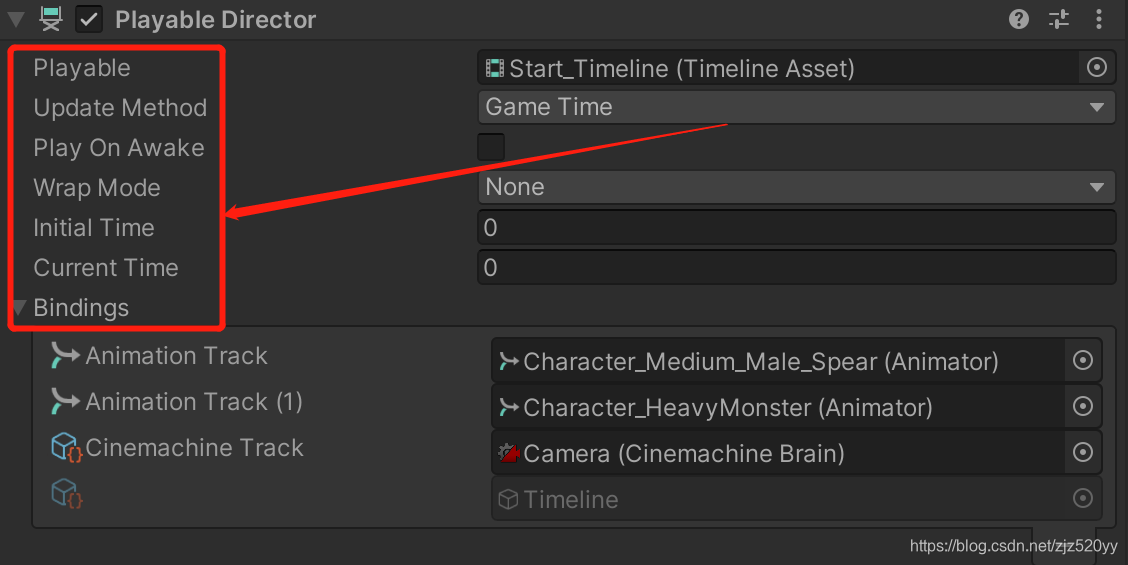
暴露在检视面板中的字段解析如下所示:
1.Playable字段:指定Playable Director组件要负责播放的Timeline资源。
2.Update Method字段:Timeline播放时的更新模式。如下所示:
2.1. Dsp Clock:音频的时钟源模式。
2.2. Game Time:受到TimeScale影响的游戏时间模式。
2.3. Unscaled Game Time:不受TimeScale影响的游戏时间模式。
2.4. Manual:程序手动调用更新方法模式。
3.Play On Awake字段:组件在被唤醒时,是否开始播放。
4.Wrap Mode字段:Timeline播放时的循环模式。如下所示:
4.1.Hold:类似于单曲播放。播放完成后,停止在Timeline实例的结尾。
4.2.Loop:类似于单曲循环。播放完成后,返回到Timeline实例的开头并继续播放。
4.3.None:播放完成后,返回到Timeline实例的开头并停止播放。
5.Initial Time字段:Timeline播放头的初始时间。
6.Current Time字段:Timeline播放头的当前时间。该字段只有在Timeline播放时才显示出来。
7.Bindings字段:同步显示轨道列表中的Timeline实例列表。